音楽と写真でビデオを作る
子供たちの誕生日、結婚式、卒業式などのイベントの思い出を、たくさんの写真を撮って残しておきたいと思います。それらのいくつかが特に優れている場合は、それらをある種のアルバムに分類して、愛する人に贈りたいと思うかもしれません.これを行う 1 つの方法は、写真と音楽を使ってパーソナライズされたビデオを作成することです。
難しそうに見えるかもしれませんが、最近では簡単に編集できる編集ソフトウェアがたくさんあります。または、さらに良いことに、オンライン ツールを使用してアプリをダウンロードすることなく、同じことを行うことができます。これを使用すると、非常に簡単に使用できるため、編集に費やす時間を短縮できます。以下の手順に従ってください。
<オール>写真を追加
まず、Clideo の Slideshow Maker を開きます。次に、「ファイルを選択」をクリックして、デバイスから写真とビデオを選択します。または、Dropbox または Google Drive アカウントから追加することもできます。青いボタンの横にある矢印にカーソルを合わせると、これらのオプションが表示されます。
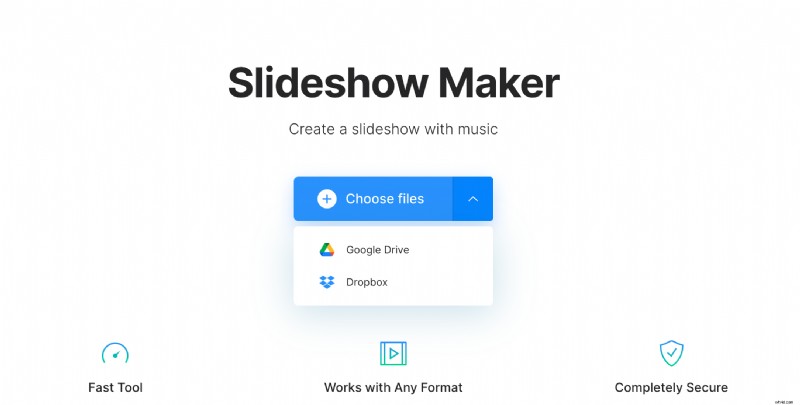
このツールは、JPG、PNG、TIFF、MPEG、MP4、WMV、GIF などの幅広い形式をサポートしています。
アップロードするファイルごとに最大 500 MB まで無料なので、サイズについて心配する必要はありません。また、何かをアップロードするのを忘れた場合は、次のステップでいつでも追加できます。
写真と音声でビデオを作成
ここで、さらにファイルを追加するには、タイムラインまたは画面の右上にあるボタンをクリックします。次に、ファイルをドラッグ アンド ドロップして、ファイルの順序を設定します。
動画をソーシャル メディアに投稿する場合は、アスペクト比を変更できます。1:1、16:9、9:16、5:4 が利用可能です。 「ズーム &トリミング」または「境界線に合わせる」オプションを選択します。前者は写真をフレームに合わせてトリミングし、後者は側面に黒いバーを追加します。
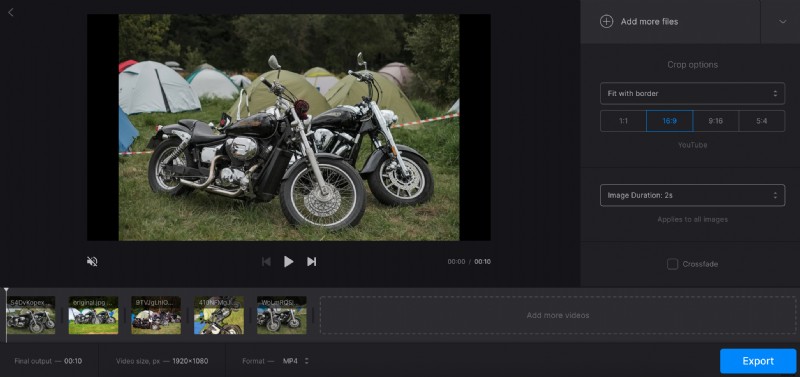
以下に、画像の長さを変更するオプションがあります。最大 1 分まで設定できます。これはすべての写真に適用されます。それらの間の移行をよりスムーズにするには、「クロスフェード」オプションにチェックマークを付けます。
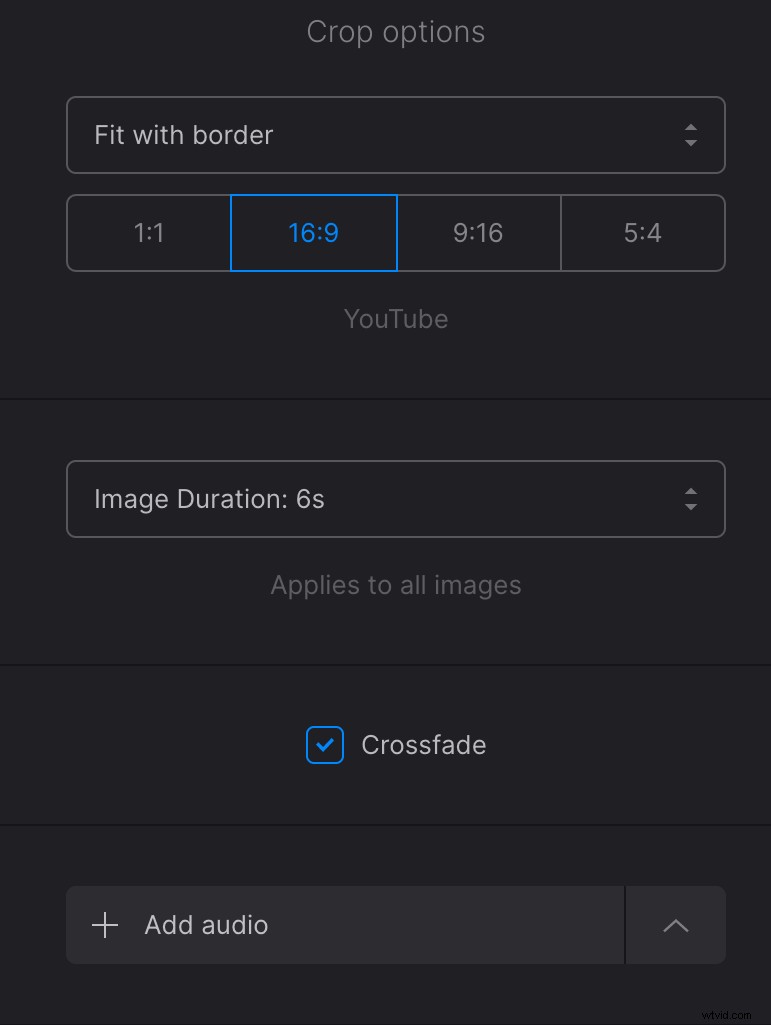
次に、「オーディオを追加」オプションを使用して曲を追加します。ここでも、デバイスまたはクラウド ストレージからアップロードできます。
音楽が追加されたら、曲の一部だけを使用したい場合やビデオよりも長い場合は、短くすることができます。これを行うには、[オーディオをトリミング] をクリックし、黄色のスライダーをドラッグして必要なフラグメントをカットするか、下のボックスにタイム スタンプを入力します。必要に応じて、音量バー アイコンをクリックして、ビデオ トラックとオーディオ トラックの音量を個別に調整します。
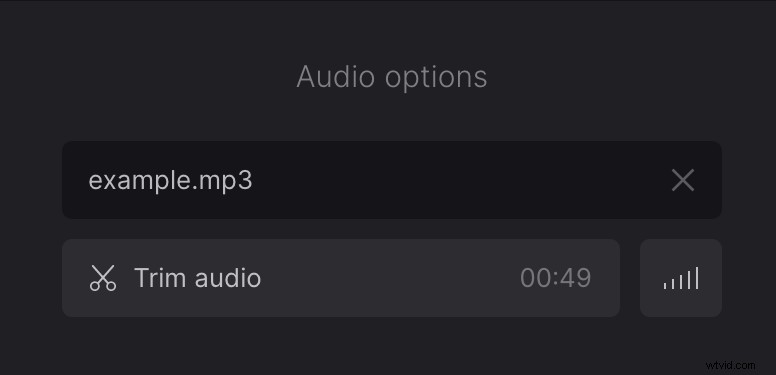
スライドショーはビデオとして保存され、プレーヤーの下でフォーマットを選択できます。MP4、AVI、MKV、WMV などのフォーマットが利用可能です。
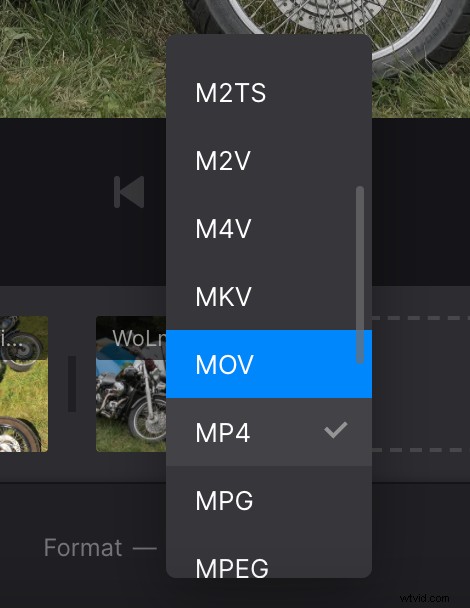
編集が終了したら、[エクスポート] をクリックします。
結果をダウンロード
この画面では、作成したビデオクリップをプレビューできます。結果が気に入ったら、[ダウンロード] をクリックしてビデオをデバイスに保存します。このボタンの矢印にカーソルを合わせて、Dropbox または Google Drive アカウントにアップロードすることもできます。

変更を加えたい場合は、[編集] をクリックするだけで、前のステップに進みます。
